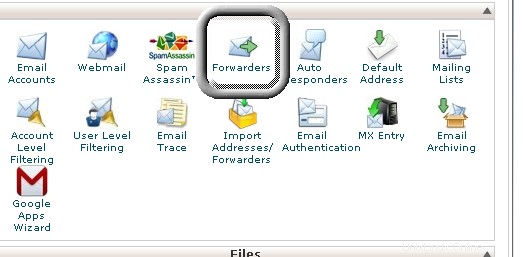
Étape 2. Cliquez sur Ajouter un transitaire.
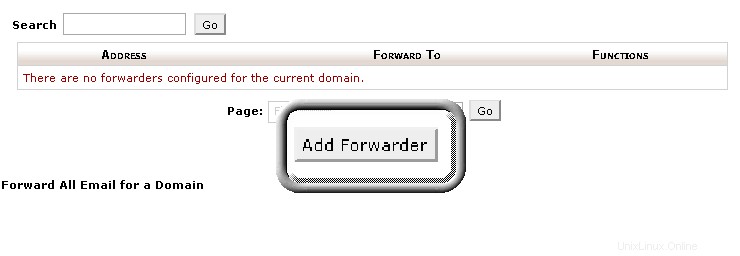
Étape 3. Mettez le nom de l'adresse e-mail que vous souhaitez transférer dans le premier champ vide. Par exemple :pour [email protected], mettez l'utilisateur dans le premier champ vide.
Vous pouvez choisir à quelle adresse le courrier entrant doit être transféré. L'autre option consiste à choisir un message d'échec qui sera renvoyé à l'expéditeur.

Si vous cliquez sur Options avancées, vous pourrez choisir de transférer le message vers un compte système, dirigez-le vers un programme ou supprimez le courrier transféré.
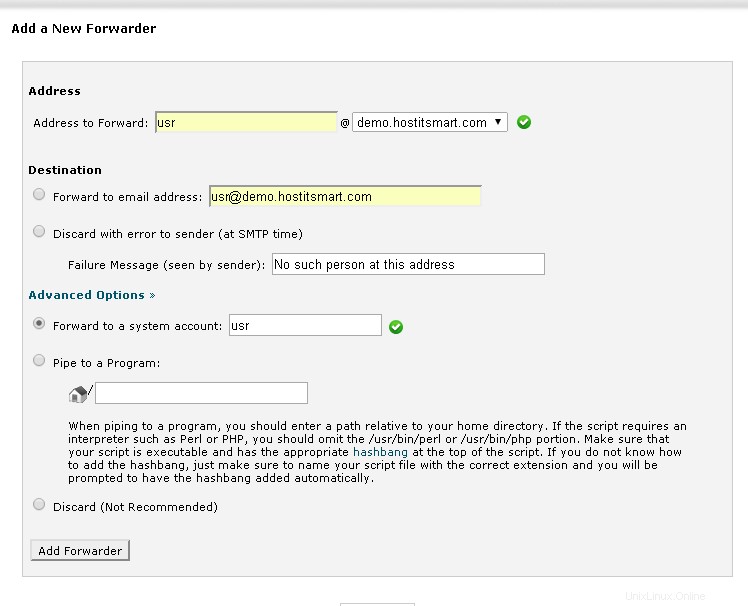
Étape 4. Cliquez sur Ajouter un transitaire pour ajouter le transitaire.
Pour supprimer un redirecteur, cliquez simplement sur le bouton Supprimer à côté de celui-ci.
Remarque :Assurez-vous d'avoir correctement orthographié les deux adresses e-mail lors de l'ajout de redirecteurs .